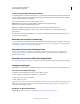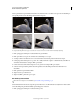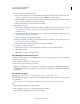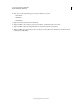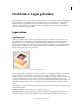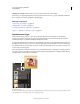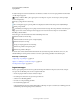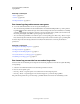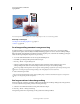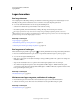Operation Manual
59
Laatst bijgewerkt 10/2/2012
Hoofdstuk 4: Lagen gebruiken
Lagen zijn handig omdat u zo componenten aan een afbeelding kunt toevoegen en elke component afzonderlijk kunt
bewerken zonder dat u de originele afbeelding permanent wijzigt. U kunt voor elke laag onder andere de kleur en
helderheid aanpassen, speciale effecten toepassen, laaginhoud opnieuw plaatsen en waarden voor dekking en
overvloeien opgeven. U kunt ook de stapelvolgorde wijzigen, lagen koppelen zodat u meerdere lagen tegelijk kunt
bewerken en webanimaties met lagen maken.
Lagen maken
Lagen begrijpen
Lagen zijn te vergelijken met gestapelde, transparante glasplaten waarop u afbeeldingen kunt tekenen. Door de
transparante gebieden op een laag kunt u de onderliggende lagen zien. U kunt elke laag afzonderlijk bewerken en
experimenteren tot u het gewenste effect hebt bereikt. Elke laag blijft onafhankelijk van de andere lagen in de
afbeelding, tenzij u de lagen samenvoegt (verenigt). De onderste laag in het deelvenster Lagen; de achtergrondlaag, is
altijd vergrendeld (beveiligd). Dit betekent dat u de stapelvolgorde, de overvloeimodus of de dekking niet kunt
wijzigen (tenzij u de laag omzet in een gewone laag).
Door de transparante gebieden op een laag kunt u de onderliggende lagen zien.
Lagen worden ingedeeld in het deelvenster Lagen. Het is verstandig om dit deelvenster zichtbaar te houden wanneer
u werkt in Adobe® Photoshop® Elements 9. U kunt dan in één oogopslag zien welke laag de actieve laag is (de
geselecteerde laag die u bewerkt). U kunt lagen koppelen zodat u de lagen als groep kunt verplaatsen en eenvoudiger
kunt beheren. Omdat de bestandsgrootte toeneemt wanneer een afbeelding meerdere lagen bevat, kunt u de
bestandsgrootte verminderen door lagen samen te voegen wanneer u deze hebt bewerkt. Het deelvenster Lagen is een
belangrijke gegevensbron wanneer u foto's bewerkt. U kunt ook het menu Lagen gebruiken wanneer u met lagen
werkt.
Standaardlagen zijn op pixels gebaseerde lagen (afbeeldingslagen). Er zijn diverse andere laagtypen waarmee u speciale
effecten kunt aanbrengen:
Opvullagen Opvullagen bevatten een kleurverloop, volle kleur of patroon.
Aanpassingslagen Met aanpassingslagen kunt u de kleuren, helderheid en verzadiging afstemmen zonder dat u
permanente wijzigingen aanbrengt in de afbeelding (totdat u de aanpassingslaag samenvoegt of samenvouwt).